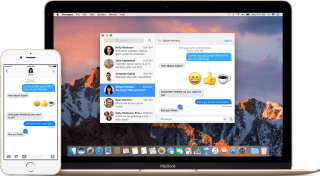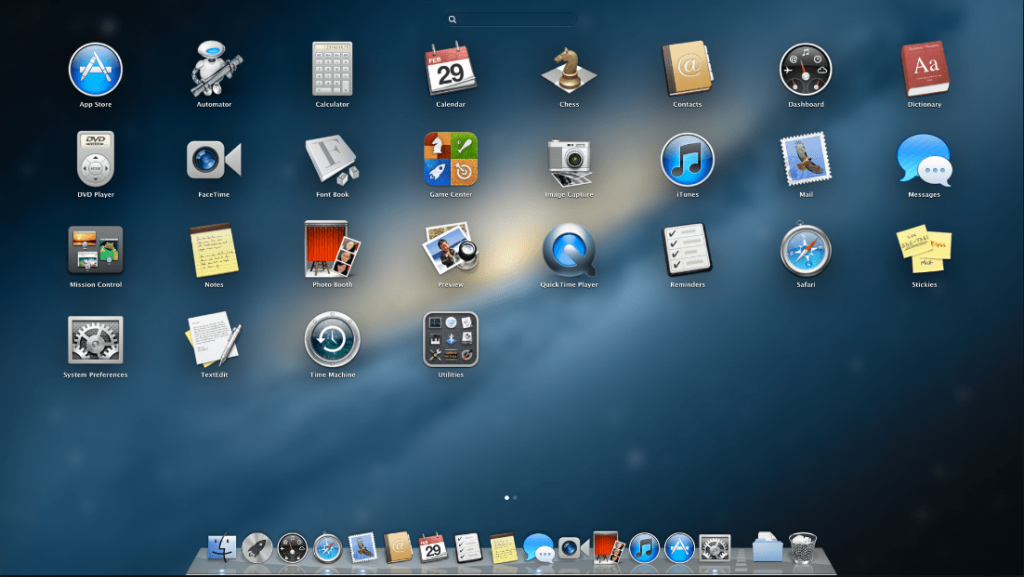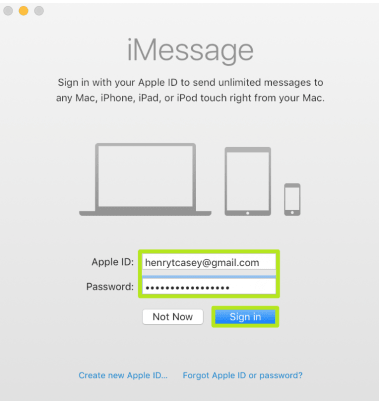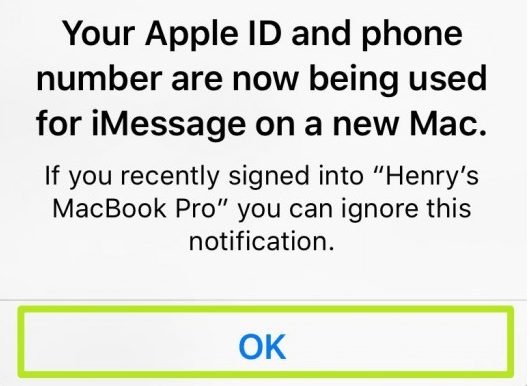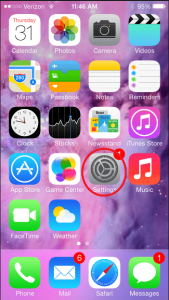Er zijn in de loop der jaren talloze applicaties ontworpen voor iPhone en iPad, die meerdere taken met je Mac kunnen synchroniseren. Tot uw verbazing is Mac OS bijgewerkt met de nieuwste technologie om uw ervaring te verbeteren. Elke update op Mac of iPhone geeft je een nieuwe reden om eraan te werken via andere apparaten.
Lees ook: Opgeslagen wifi-wachtwoord vinden op Mac
Met talloze technologische updates in Mac en iOS kun je iPhone-sms-berichten verzenden en ontvangen op je Mac. Je hoeft je iPhone niet uit de tas te halen als je dat niet wilt. Hier hebben we eenvoudige stappen opgesomd om te genieten van de vrijheid om berichten uit te wisselen op je Mac:
Afbeeldingsbron: https://support.apple.com
- Ga naar Berichten op je Mac.
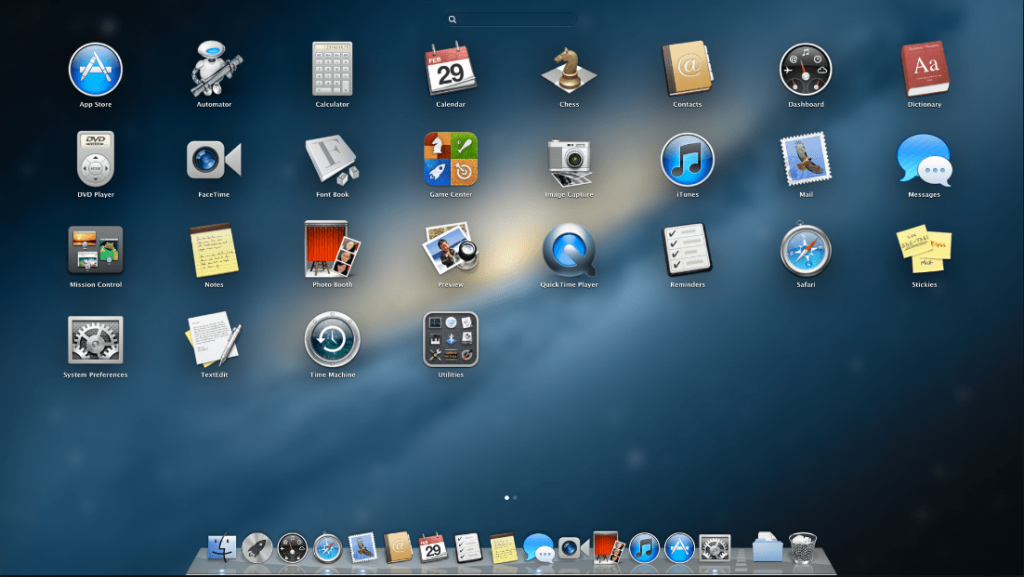
Afbeeldingsbron: http://keywordsuggest.org
- Log in met uw Apple ID.
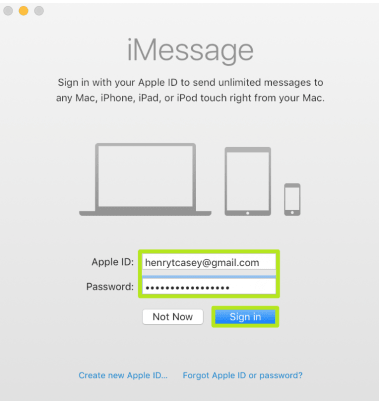
Afbeeldingsbron: http://www.laptopmag.com
- Je krijgt een prompt op je iPhone, klik op ' OK ' om verder te gaan.
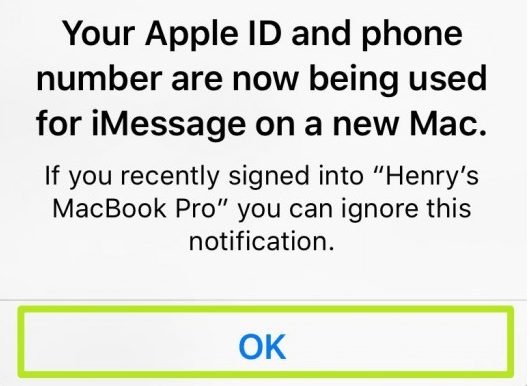
Afbeeldingsbron: http://www.laptopmag.com
- Ga nu naar ' Instellingen ' op je iPhone.
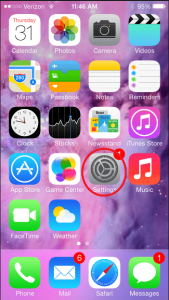
Afbeeldingsbron: https://support.bluetie.com
- Selecteer ' Berichten' in de lijst.
Afbeeldingsbron: http://rickysays.com
- Klik op ' Sms-bericht doorsturen' in uw iPhone.
Afbeeldingsbron: https://www.howtogeek.com
- U kunt de aangesloten apparaten in de lijst zien, herkennen en inschakelen voor uw Mac.
Afbeeldingsbron: https://www.howtogeek.com
Lees ook: 10 beste video-omzettersoftware voor Mac 2017
- Je krijgt een code op je Mac (in Berichten) waarin je wordt gevraagd deze in je iPhone te plaatsen.
Afbeeldingsbron: http://guyflorack.com
- Voer de code in je iPhone in en klik op ' Toestaan' . Je kunt dan iPhone-sms-berichten verzenden op je Mac.
Afbeeldingsbron: https://www.howtogeek.com
Lees ook: Beste EXIF-gegevenseditor voor Mac: Foto's Exif Editor
Alles in aanmerking genomen, is een eenvoudige synchronisatie vereist om iPhone-sms-berichten op uw Mac te verzenden en ontvangen. Deze functie voegt veel gemak toe aan uw leven. Mensen die goed zijn met typen op toetsenborden kunnen deze functie optimaal benutten